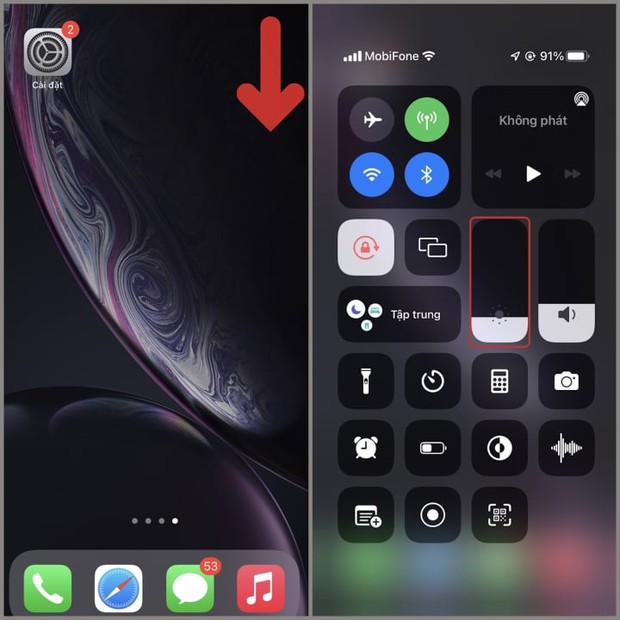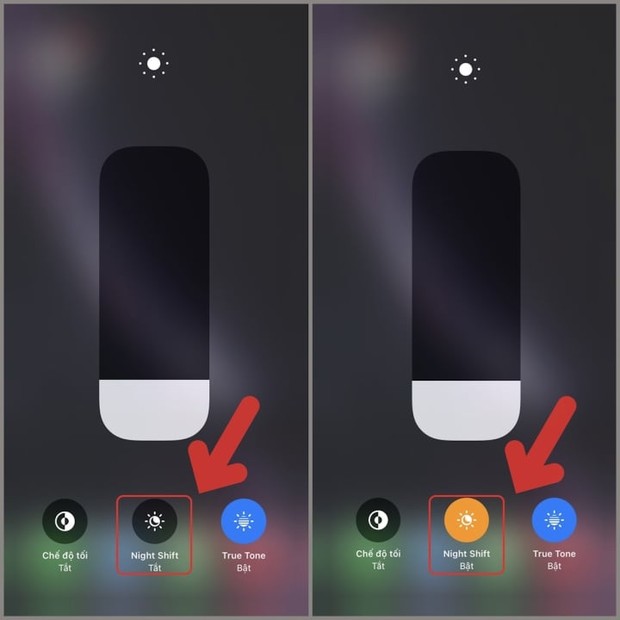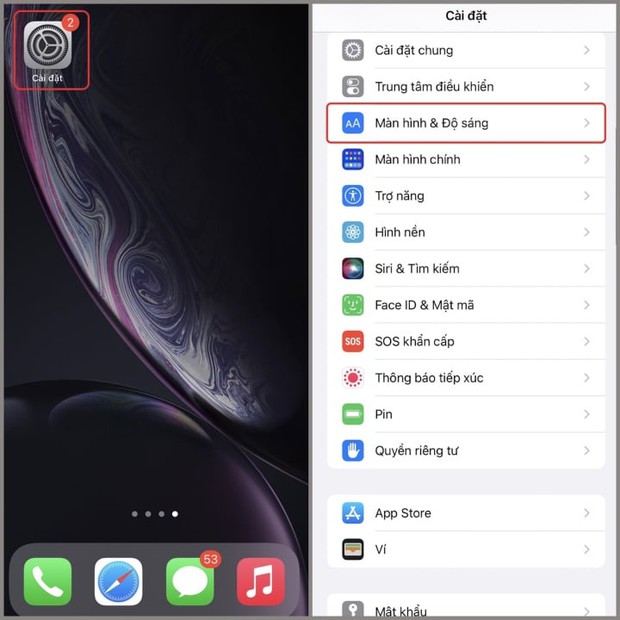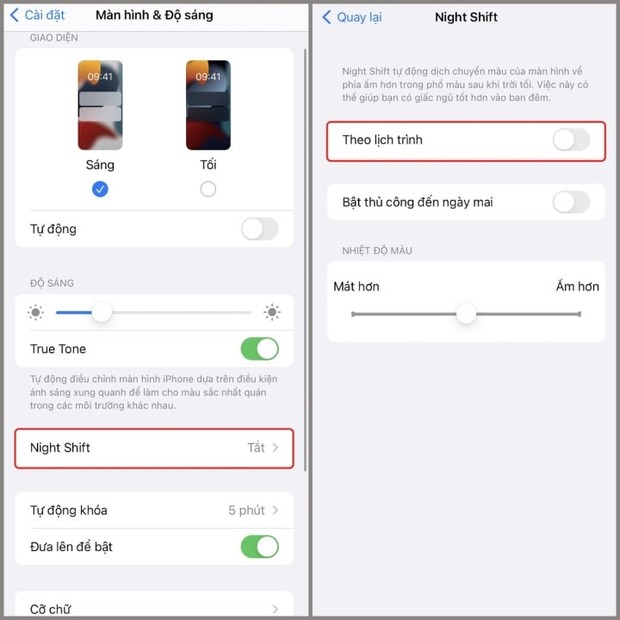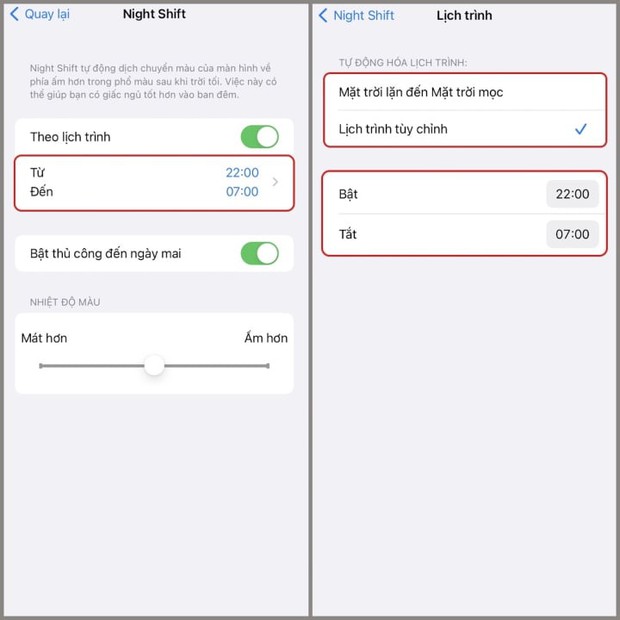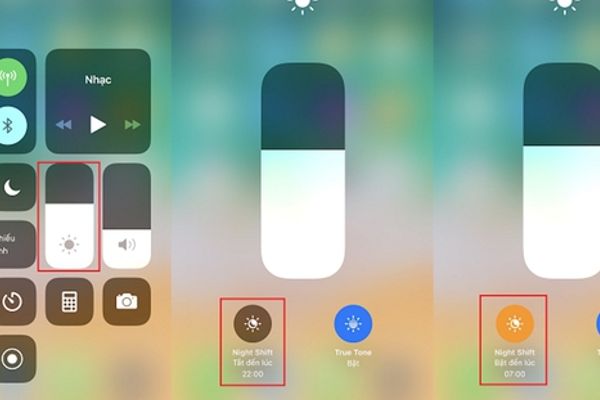
Bật chế độ Night Shift trên iPhone để bảo vệ mắt
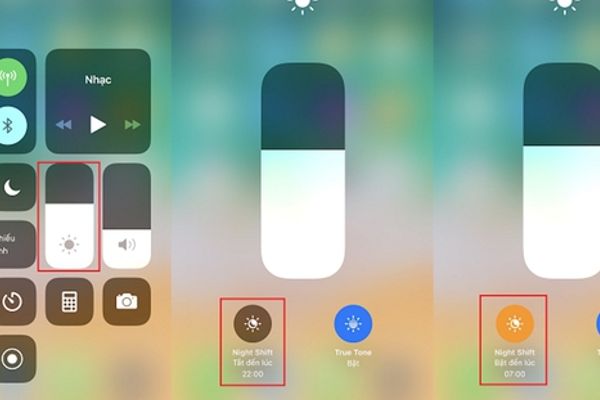
Giảm mỏi mắt khi sử dụng iPhone chỉ với 2 bước đơn giản bật chế độ Night Shift Không cần cài đặt phức tạp, chỉ cần thực hiện theo hướng dẫn của chúng tôi và tận hưởng trải nghiệm sáng mắt hơn khi sử dụng điện thoại
Nếu bạn đã từng phải nhìn vào màn hình điện thoại quá lâu, chắc hẳn bạn đã cảm thấy mỏi mắt và khó chịu. Thật may mắn là trên iPhone, bạn có thể bật chế độ bảo vệ mắt (Night Shift) để giảm thiểu tác động của ánh sáng xanh độc hại.
Chế độ Night Shift là gì? Đây là tính năng được tích hợp sẵn trên điện thoại, giúp bảo vệ đôi mắt của người dùng khỏi ánh sáng xanh gây hại trên màn hình hiển thị của thiết bị điện tử. Với Night Shift, bạn sẽ cảm thấy thoải mái hơn khi sử dụng điện thoại trong thời gian dài.
Ánh sáng xanh có thể ảnh hưởng đến giấc ngủ của người dùng bởi vì nó làm giảm sản sinh melatonin, gây ra sự gián đoạn trong chu kỳ giấc ngủ của chúng ta. Điều này có thể dẫn đến sự mỏi mắt và ảnh hưởng đến sức khỏe của đôi mắt chúng ta theo thời gian.
Để giúp bảo vệ đôi mắt của người dùng khi sử dụng smartphone, tính năng chế độ bảo vệ mắt đã được tích hợp sẵn trên hệ điều hành iOS 9.3 và cao hơn. Chế độ này giúp giảm thiểu sự ảnh hưởng của ánh sáng xanh đến đôi mắt của chúng ta, đặc biệt là khi sử dụng vào buổi tối.
Nếu bạn là người dùng iPhone và muốn bật chế độ bảo vệ mắt trên thiết bị của mình, hãy tham khảo hai cách sau:
Cách 1: Bật chế độ Night Shift thông qua Control Center
Bạn có thể bật chế độ Night Shift thông qua Control Center bằng cách rê chuột từ dưới lên trên màn hình và chạm vào biểu tượng "sun and moon" để kích hoạt tính năng này. Bạn cũng có thể tùy chỉnh cài đặt chế độ Night Shift trong phần "Display & Brightness" trong phần cài đặt.
Cách 2: Sử dụng Siri để bật chế độ Night Shift
Bạn cũng có thể sử dụng Siri để bật chế độ Night Shift. Hãy giữ nút Home trong một vài giây để kích hoạt Siri và nói lệnh "Turn on Night Shift". Siri sẽ tự động bật chế độ này cho bạn.
Tóm lại, chế độ bảo vệ mắt là một tính năng quan trọng trên hệ điều hành iOS giúp bảo vệ sức khỏe của đôi mắt khi sử dụng smartphone. Với hai cách bật chế độ Night Shift trên, bạn có thể dễ dàng sử dụng tính năng này và cải thiện sức khỏe của mắt mình.
Cách kích hoạt tính năng bảo vệ mắt trên iPhone
Tính năng bảo vệ mắt là một trong những tính năng được tích hợp trên iPhone để giúp bảo vệ mắt của người dùng. Nó có thể được kích hoạt trên tất cả các dòng iPhone, bao gồm cả dòng iPhone mới như iPhone 14.
Để kích hoạt tính năng này trên iPhone, bạn có thể áp dụng một trong hai cách sau:
1. Bật tính năng bảo vệ mắt trên iPhone thông qua cài đặt
Bước 1: Mở ứng dụng Cài đặt trên iPhone của bạn.
Bước 2: Chọn Màn hình và độ sáng.
Bước 3: Chọn Tính năng bảo vệ mắt.
Bước 4: Bật tính năng bảo vệ mắt.
Khi tính năng này được kích hoạt, màn hình iPhone sẽ được điều chỉnh để giảm bớt ánh sáng xanh, giúp bảo vệ mắt của bạn trong quá trình sử dụng.
2. Bật tính năng bảo vệ mắt trên iPhone thông qua Trung tâm điều khiển
Bước 1: Kéo xuống từ góc trên bên phải của màn hình để mở Trung tâm điều khiển.
Bước 2: Chạm vào biểu tượng đèn pin.
Bước 3: Chọn Tính năng bảo vệ mắt.
Bước 4: Bật tính năng bảo vệ mắt.
Tính năng bảo vệ mắt trên iPhone sẽ giúp giảm thiểu ánh sáng xanh và giúp bảo vệ mắt của bạn khi sử dụng iPhone trong thời gian dài. Hãy thử kích hoạt tính năng này trên iPhone của bạn để có trải nghiệm sử dụng tốt hơn.
Trung tâm điều khiển:
Bước 1: Để mở Trung tâm điều khiển, quý khách có thể kéo từ góc bên phải phía trên của iPhone xuống và giữ vài giây lên thanh điều chỉnh độ sáng.
Bước 2: Sau khi mở Trung tâm điều khiển, quý khách bấm vào tùy chọn Night Shift để kích hoạt chế độ này. Nếu quý khách muốn tắt chế độ này, chỉ cần bấm vào tùy chọn Night Shift một lần nữa.
Cài đặt:Bước 1:VàoCài đặt > Màn hình & Độ sáng.
Bước 2:Click vàoNight Shift, bật chế độTheo lịch trình.
Bước 3: Chế độ Night Shift trên iPhone mặc định sẽ được kích hoạt trong khoảng thời gian từ 22 giờ đến 7 giờ. Nếu bạn muốn thay đổi thời gian hoạt động của chế độ này, bạn có thể bấm vào mốc thời gian và cài đặt tại Bật và Tắt. Hoặc nếu bạn muốn thiết bị tự động kích hoạt chế độ Night Shift khi mặt trời lặn và tắt khi mặt trời mọc, bạn có thể bấm chọn vào Mặt trời lặn đến Mặt trời mọc.Đó là các bước hướng dẫn sử dụng chế độ Night Shift trên iPhone. Chúc các bạn thành công.
Phần 7: Sai lầm nguy hiểm khi chụp ảnh trên iPhone: Chúng ta đã tự để lộ vị trí cho kẻ xấu chỉ vì một tính năng
Chụp ảnh trên iPhone là một trong những tính năng phổ biến nhất của sản phẩm này. Tuy nhiên, nhiều người dùng đã không để ý tới một điều nguy hiểm có thể xảy ra khi sử dụng tính năng này. Đó chính là việc lộ vị trí của chính mình cho kẻ xấu.
Khi chụp ảnh trên iPhone, nhiều người dùng đã không tắt tính năng định vị GPS trên điện thoại. Điều này có nghĩa là, ảnh của bạn sẽ chứa thông tin về vị trí của bạn tại thời điểm bạn chụp ảnh đó. Nếu bạn đăng tải ảnh đó lên mạng xã hội hoặc chia sẻ với bạn bè, mọi người đều có thể biết được vị trí của bạn.
Vì vậy, để tránh rủi ro và bảo vệ thông tin cá nhân của mình, bạn cần tắt tính năng định vị GPS trên iPhone khi chụp ảnh. Điều này sẽ giúp bạn an toàn hơn khi sử dụng tính năng này trên điện thoại của mình.
Trên đây là những lưu ý quan trọng mà bạn cần biết khi sử dụng tính năng chụp ảnh trên iPhone. Hãy luôn bảo vệ thông tin cá nhân của mình và sử dụng sản phẩm của Apple một cách an toàn và hiệu quả.